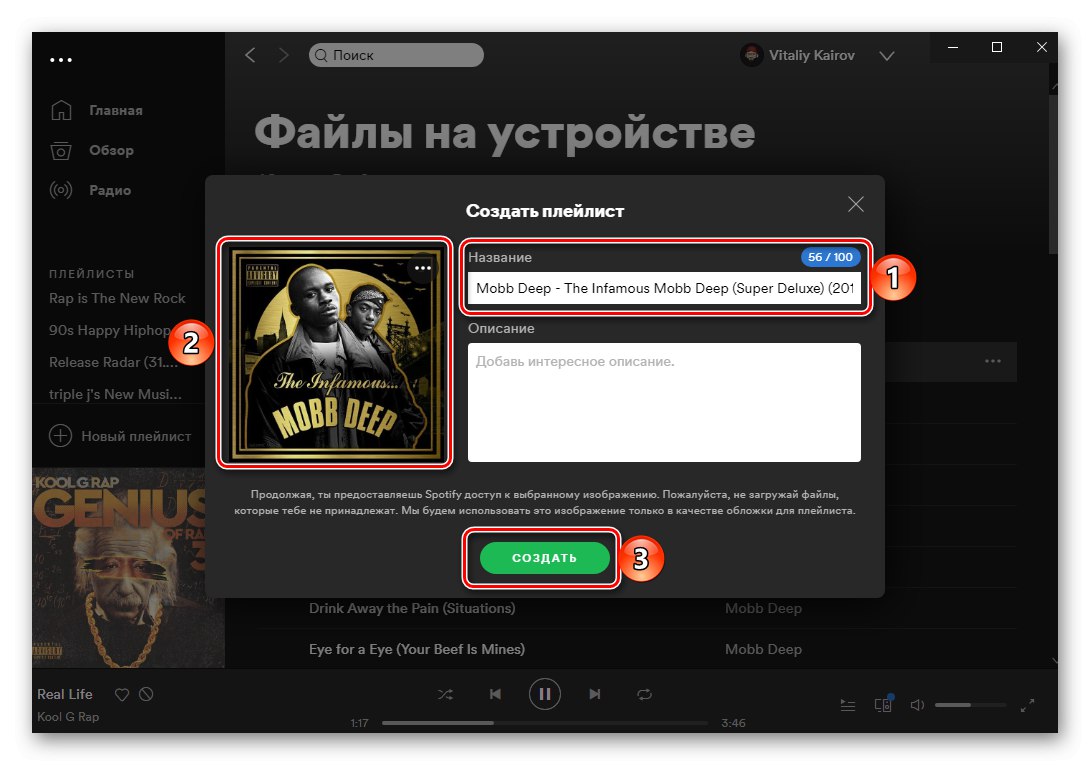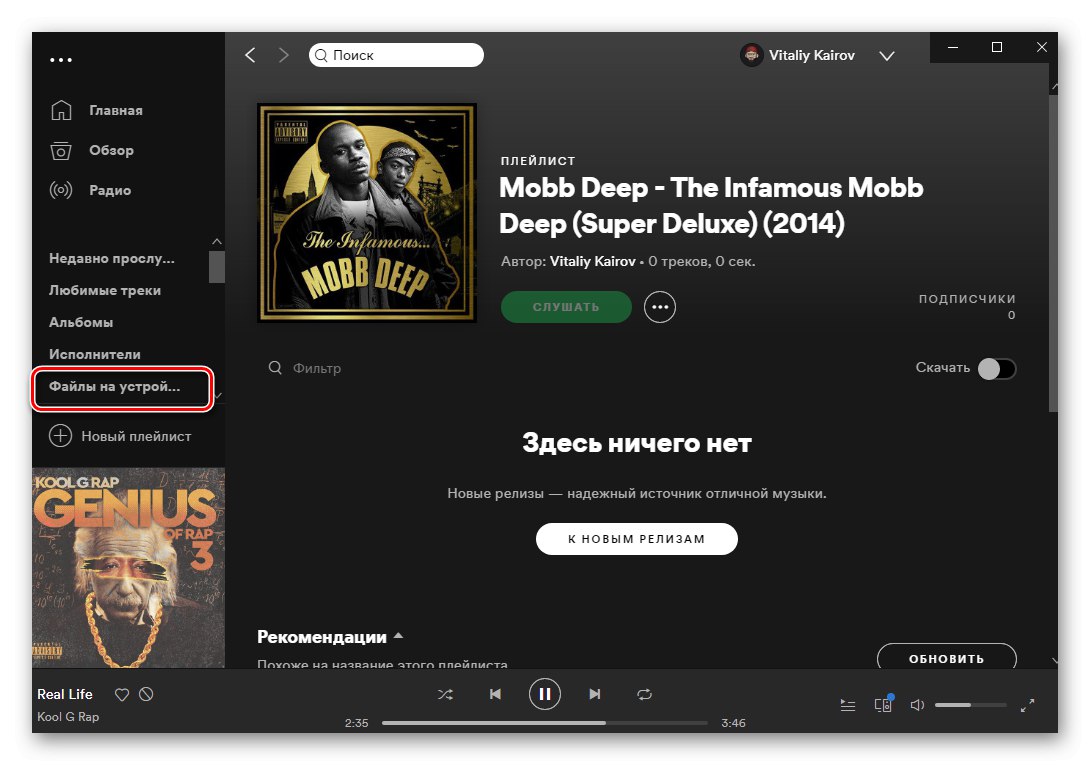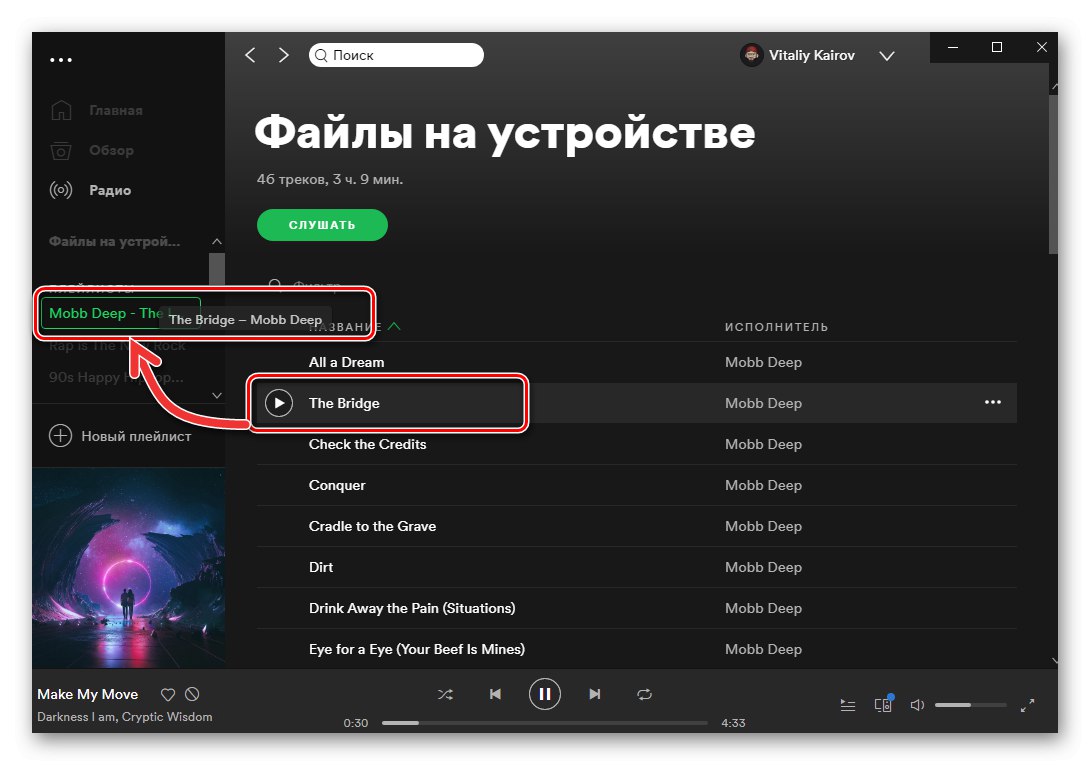Opcija 1: Računalo
U aplikaciji Spotify za Windows i macOS postoji mogućnost automatskog i ručnog dodavanja glazbe pohranjene lokalno - na PC disk. Ovo je korisno u slučajevima kada određeni izvođači ili pojedine pjesme uopće nisu dostupne u knjižnici usluga ili nisu dostupne zbog regionalnih ograničenja.
Važno! Zabranjeno je dodavanje ilegalno preuzetih zapisa u vašu biblioteku Spotify. Podržani su sljedeći formati: MP3, M4P (isključujući video) i MP4 (ako vaše računalo ima Brzo vrijeme). Audio format M4A, koji je razvio Apple i koristio ga u iTunesnije podržan.
- Pokrenite program i otvorite njegov izbornik - da biste to učinili, kliknite na trokut usmjeren prema dolje koji se nalazi s desne strane vašeg imena. Odaberite stavku "Postavke".
- Pomaknite se prema dolje popisu dostupnih parametara i pomaknite prekidač u aktivni položaj Prikaži datoteke na uređaju.
- U nastavku će se pojaviti blok opcija "Prikaži pjesme iz ovih izvora"koji se sastoje od standardnih mapa "Preuzimanja" i "Glazba, muzika", koji se po želji mogu onemogućiti, kao i tipke "Dodaj izvor"... Potonji se mora koristiti za prijenos glazbe na Spotify - kliknite ga.
- U otvorenom prozoru "Pregledavanje mapa" idite u direktorij u kojem su pohranjene tražene pjesme.
- Označite ga (to može biti cijeli imenik s glazbom ili zasebna mapa), a zatim kliknite "U REDU".
- Mapa koju ste odabrali bit će dodana na popis izvora, a odjeljak će se pojaviti na bočnoj traci aplikacije. "Datoteke na uređaju".
- Idite na nju da biste počeli slušati dodane pjesme.
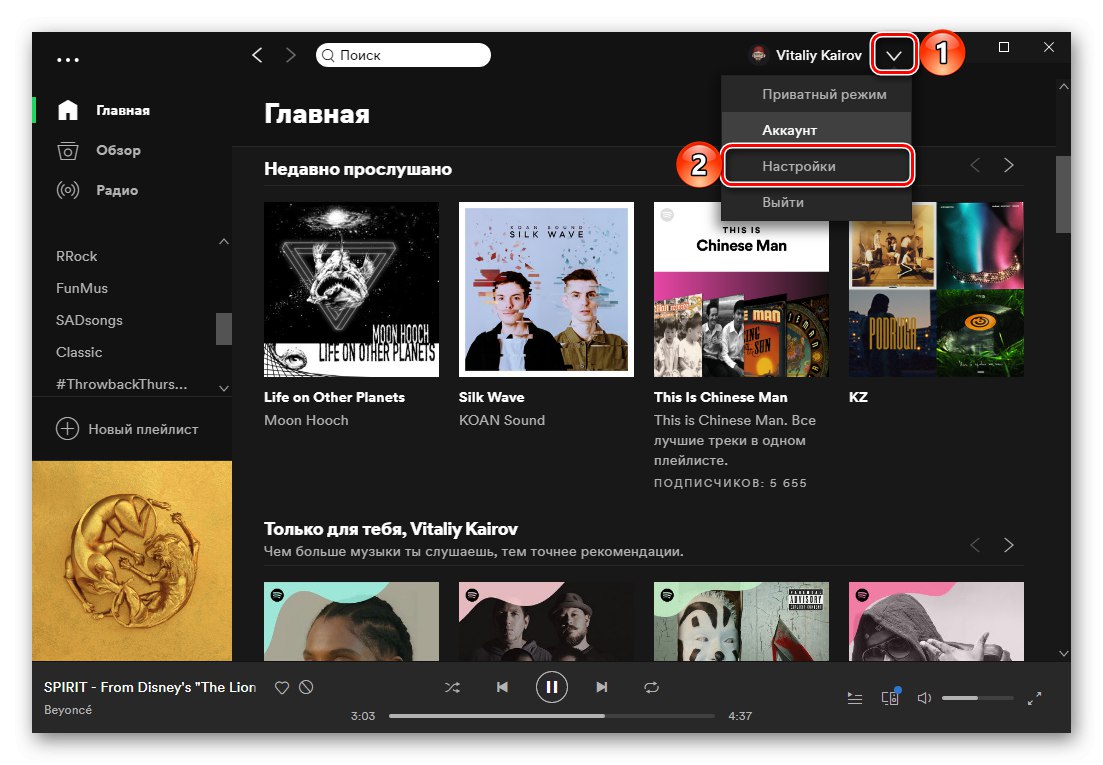
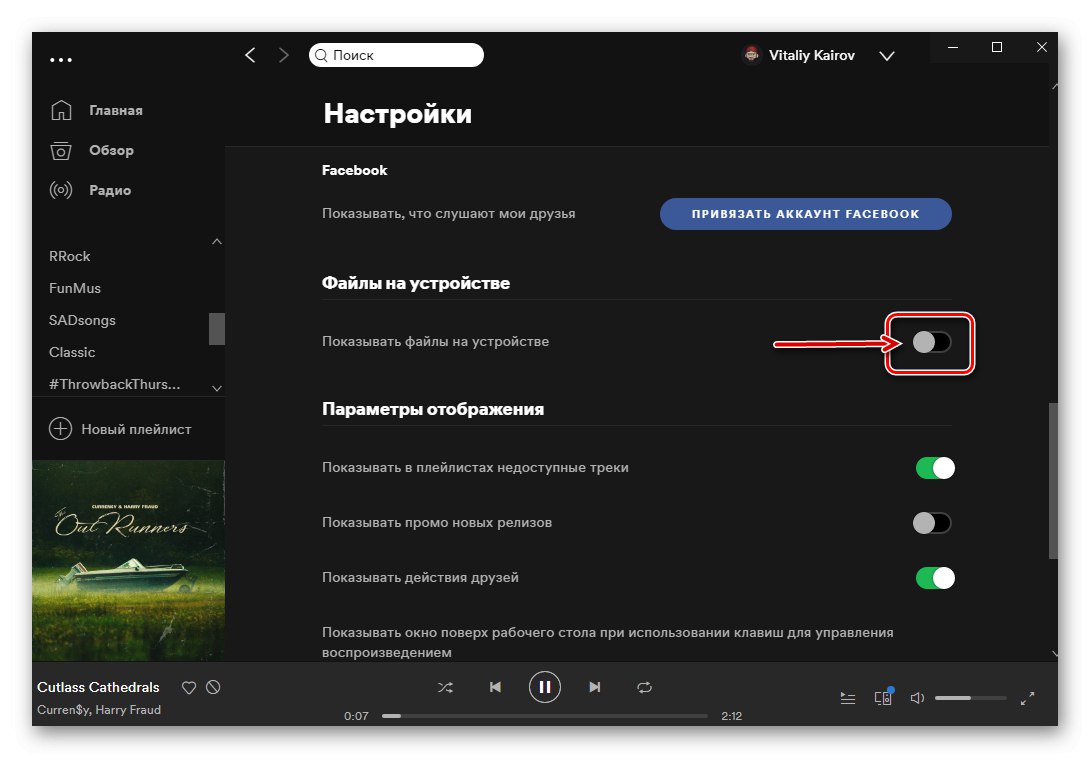
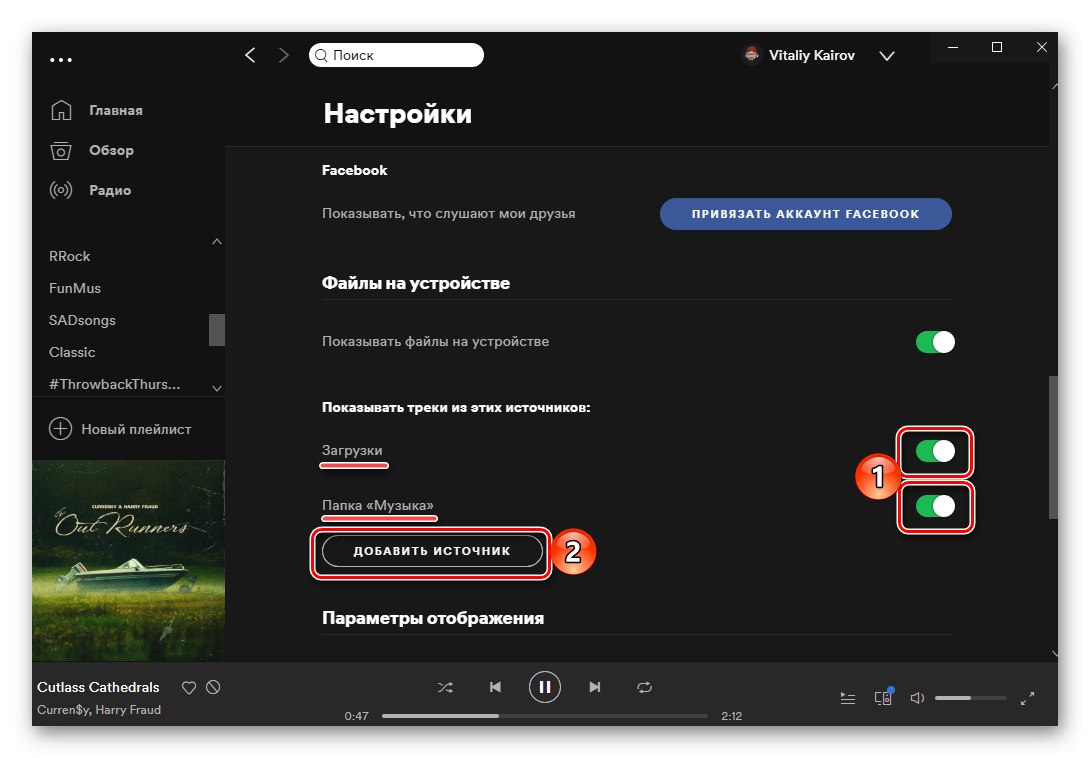
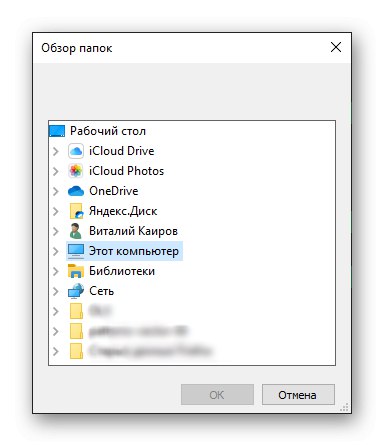
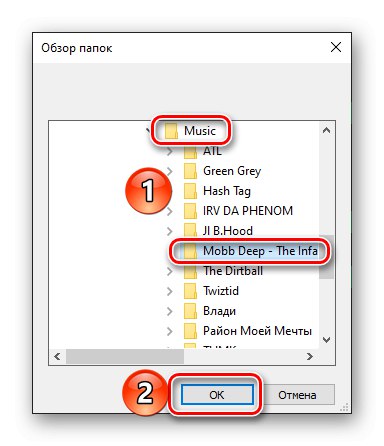
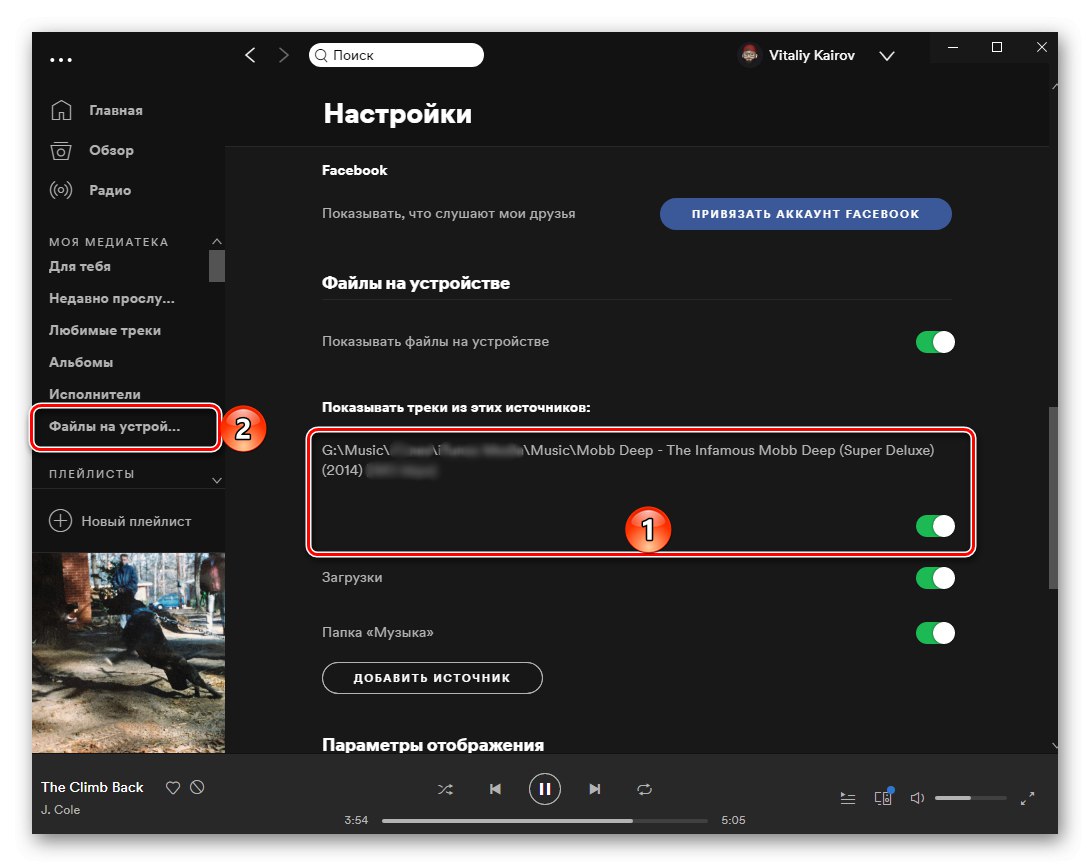
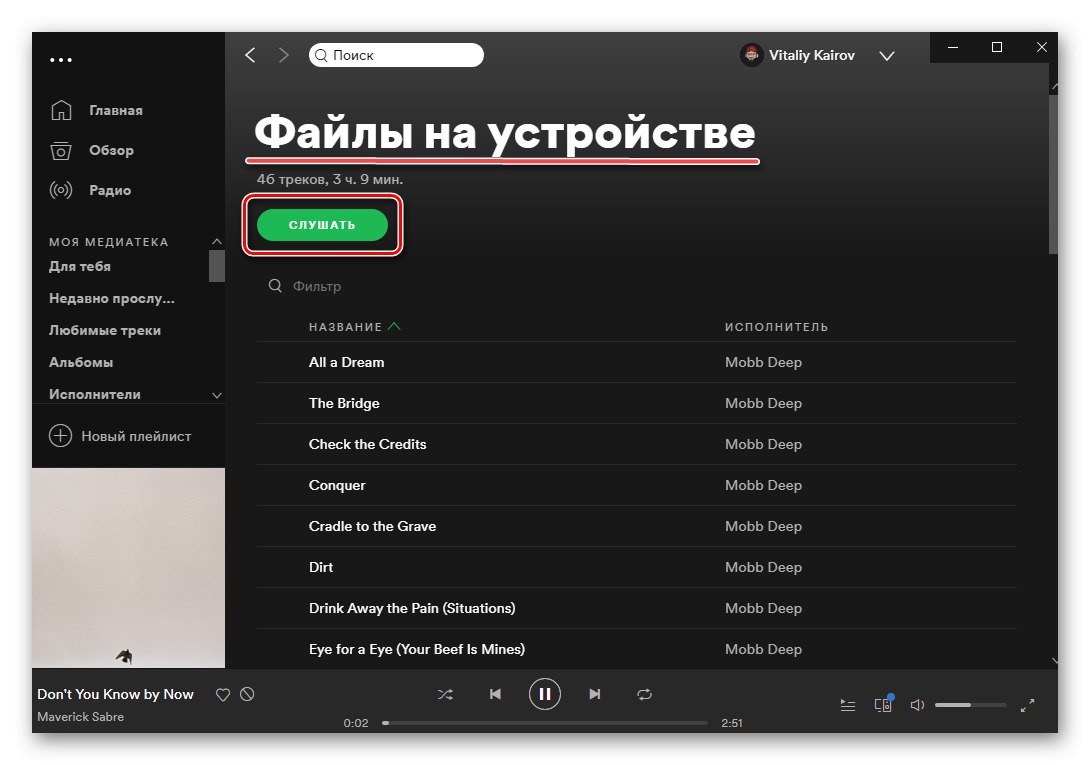
Ovim je dovršen postupak prijenosa vaše glazbe na Spotify.
Pročitajte također: Kako preuzeti glazbu sa Spotify-a na svoje računalo
2. opcija: pametni telefon ili tablet
Mogućnost izravnog dodavanja vlastitih audio datoteka iz interne memorije pametnog telefona ili tableta iOS i Android nedostaju, ali se s računala mogu prenijeti u mobilnu aplikaciju. To se radi na sljedeći način:
- Slijedite sve korake iz prethodnog dijela članka.
- Ne ostavljajte program Spotify za svoje računalo, izradite "Nova lista za reprodukciju".
- dati mu "Ime", ako je potrebno, dodajte sliku, a zatim kliknite gumb "Stvoriti".
![Stvorite popis za reprodukciju sa svojom glazbom u aplikaciji Spotify PC]()
Pročitajte također: Kako promijeniti naslovnicu popisa za reprodukciju na Spotifyu
- Prenesite dodane pjesme na ovaj popis za reprodukciju. Da biste to učinili, otvorite odjeljak na bočnoj traci "Datoteke na uređaju"
![Ponovno idite na datoteke na uređaju u aplikaciji Spotify za računalo]()
ili povucite željenu pjesmu jednu po jednu na popis za reprodukciju stvoren u prethodnom koraku,
![Premjestite dodanu pjesmu na novi popis za reprodukciju u aplikaciji Spotify PC]()
ili u tu svrhu upotrijebite stavku izbornika "Dodaj na popis za reprodukciju", u kojem trebate odabrati odgovarajući popis. Ove korake morat ćete ponoviti za svaku pjesmu koju u budućnosti želite vidjeti na svom pametnom telefonu ili tabletu.
- Nakon toga idite na stvoreni popis pjesama, provjerite broj glazbenih skladbi i provjerite jesu li izravno dodani (naznačeno u stupcu "Vrijeme").
- Zatim uzmite svoj pametni telefon ili tablet i na njemu pokrenite aplikaciju Spotify. Prvo provjerite je li uređaj na istoj Wi-Fi mreži kao i računalo (inače se podaci neće sinkronizirati). Idite na karticu "Mediatek".
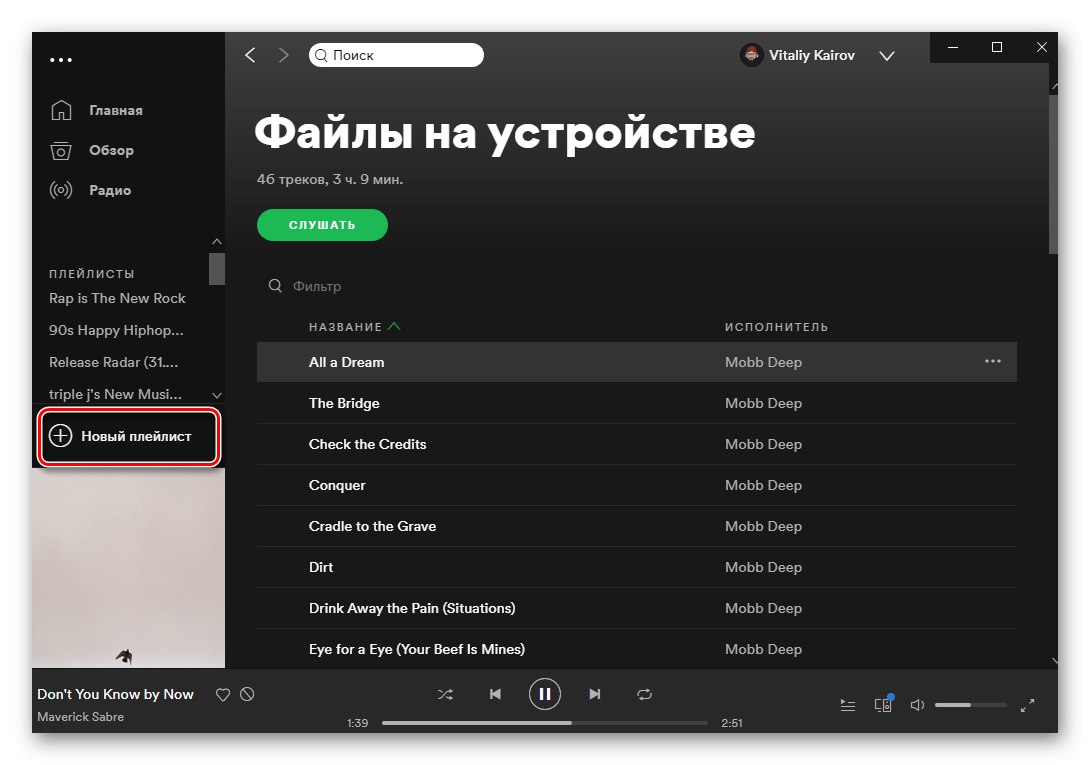
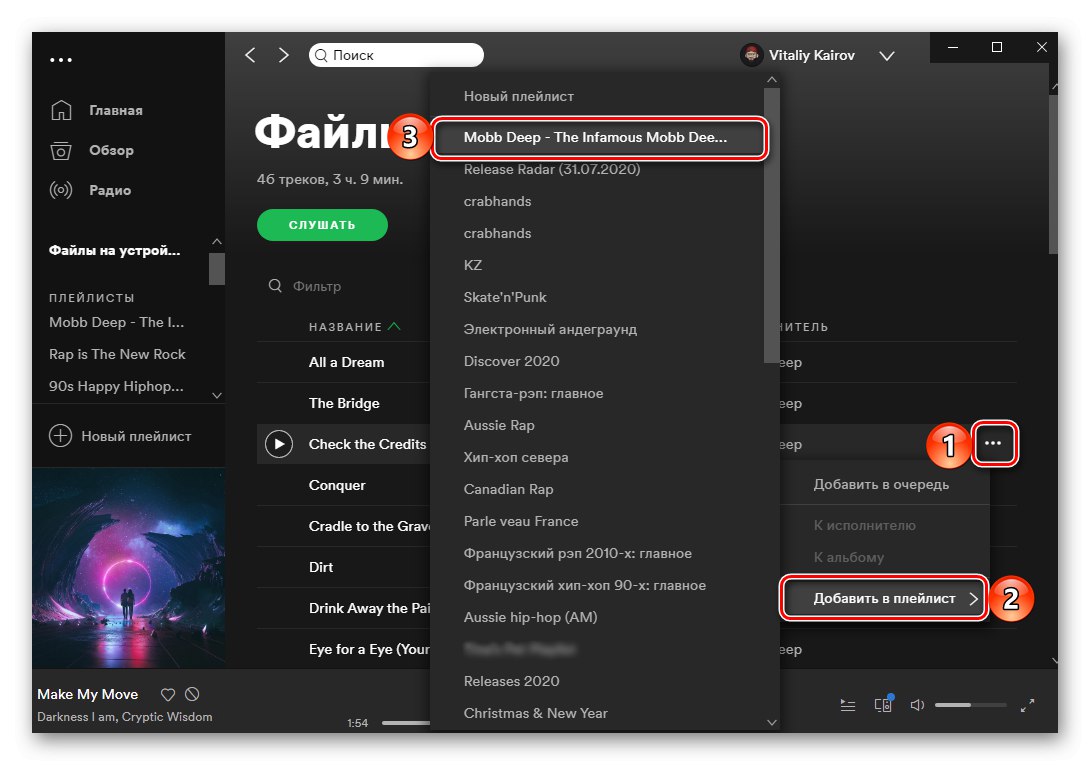

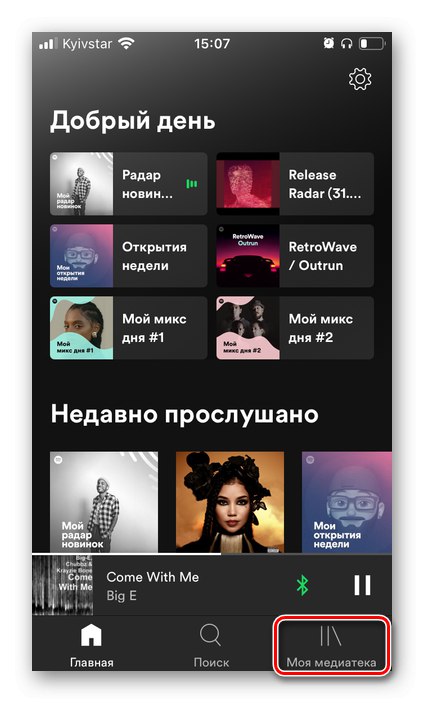
U kartici "Popisi za reprodukciju" popis za reprodukciju koji ste kreirali na računalu, pod uvjetom da nakon njega niste dodali ništa novo u svoju knjižnicu, bit će na drugom mjestu.
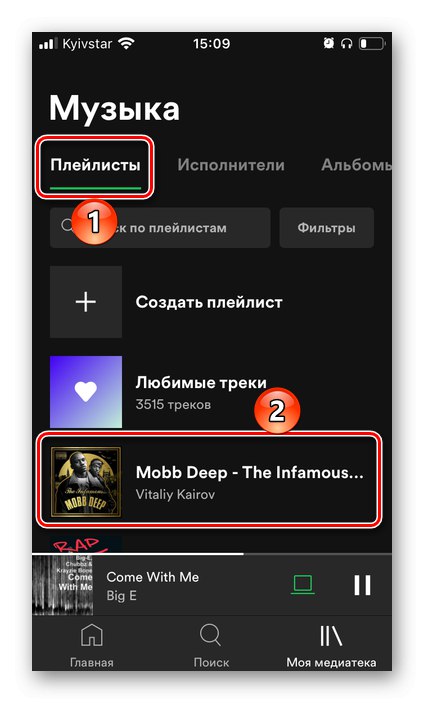
Može se otvoriti i reproducirati na mreži ili preuzeti pomoću odgovarajućeg gumba ili stavke izbornika. Ovako izgleda na iPhoneu,
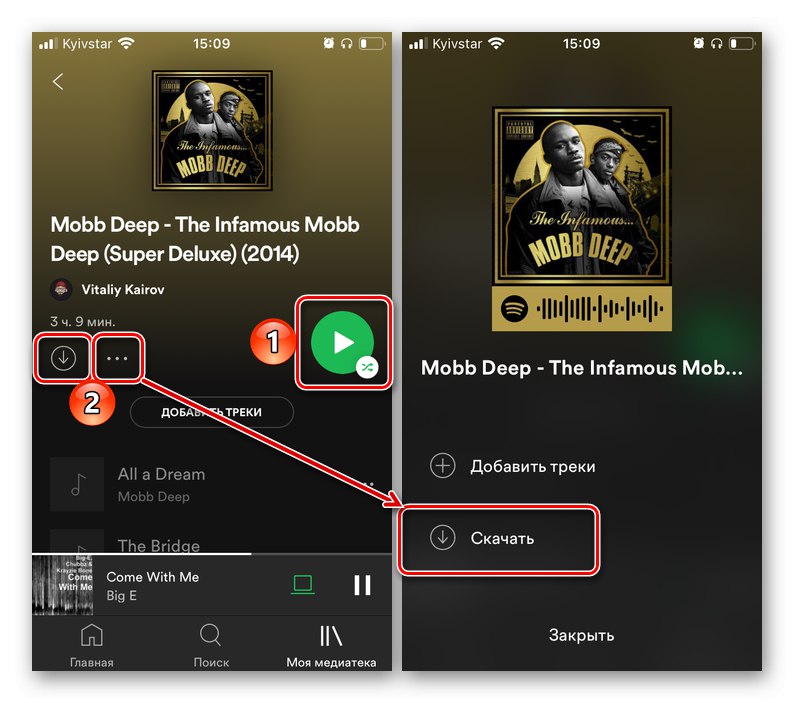
i tako dalje na Androidu:
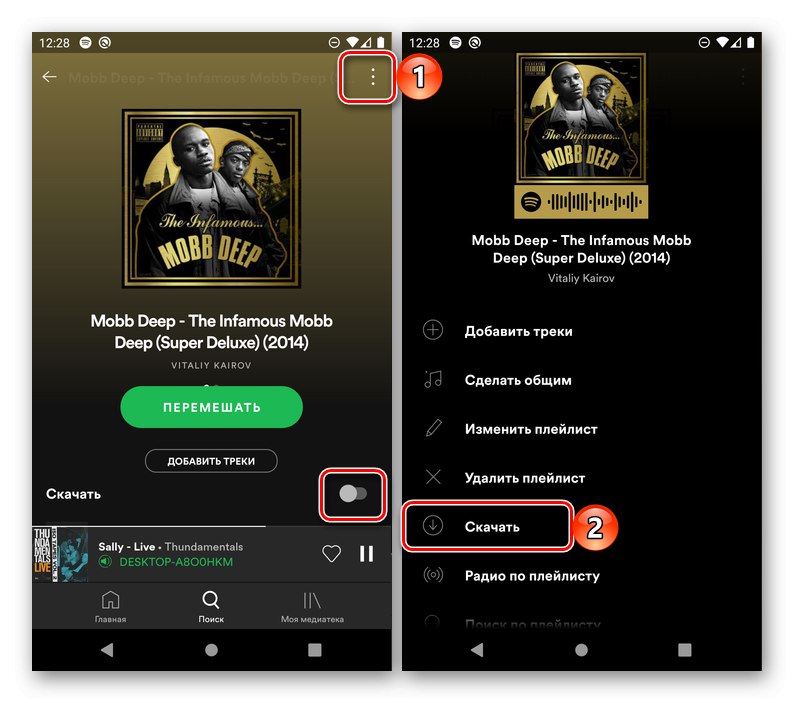
Pročitajte također: Kako preuzeti glazbu sa Spotify-a na mobilni uređaj
Dakle, da biste svoju glazbu prenijeli u Spotify na svoj pametni telefon ili tablet, još uvijek je morate dodati u svoju knjižnicu pomoću računalnog programa, a zatim stvoriti novi popis pjesama i sinkronizirati njegov sadržaj.
Rješavanje mogućih problema
U nekim se slučajevima audio datoteke dodane u Spotify s računala i spremljene na zasebnom popisu za reprodukciju možda neće prikazati u biblioteci medija na Androidu ili iOS pametnom telefonu ili tabletu. Da biste riješili ovaj problem, učinite sljedeće:
- Obavezno koristite isti račun na računalu i mobilnom uređaju.
Pročitajte također: Kako se prijaviti za Spotify
- Provjerite internetsku vezu - računalo i pametni telefon / tablet moraju biti povezani s istom Wi-Fi mrežom.
- Provjerite koriste li oba uređaja najnoviju verziju Spotifya, a ako ne, instalirajte ažuriranja.
Pročitajte također: Kako ažurirati aplikaciju na telefonu
- Slično prethodnoj točki, provjerite operativni sustav na računalu i mobilnom uređaju - ako je dostupna novija verzija, svakako je preuzmite i instalirajte.
Pročitajte također: Kako ažurirati Windows, macOS, Linux, Android, iPhone, iPad
- Ponovite korake opisane u točki 6. prethodnog dijela članka.